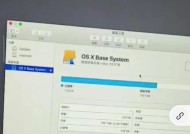如何使用启动U盘重装系统(简单操作)
- 数码攻略
- 2024-06-12
- 74
- 更新:2024-06-07 22:59:27
随着时间的推移,我们的电脑可能会变得越来越慢或出现各种问题,这时候重装系统是一种有效的解决方案。而使用启动U盘重装系统是一种便捷、快速的方式。本文将详细介绍如何使用启动U盘重装系统的方法和步骤。

一、准备启动U盘
在开始重装系统之前,首先需要准备一个空白的U盘。确保该U盘容量足够大,并且没有重要数据。将U盘连接到电脑上,并确保它能够被正常识别和读取。
二、备份重要数据
在进行系统重装之前,务必备份重要的个人文件和数据。因为重装系统会清空硬盘上的所有数据,这样可以避免数据丢失的风险。
三、下载操作系统镜像
在重装系统之前,需要从官方网站下载对应的操作系统镜像文件。不同的品牌和型号有不同的操作系统版本,确保下载正确的镜像文件以匹配你的电脑。
四、创建启动U盘
将下载的操作系统镜像文件写入U盘,以创建一个可启动的U盘。可以使用专门的软件工具来完成这个过程,例如Rufus或WinToUSB等。根据软件的指导,选择正确的操作系统镜像文件和U盘,并开始创建启动U盘。
五、重启电脑
将创建好的启动U盘插入电脑,并重启电脑。在开机过程中按下相应的键(通常是F12或Del键)进入引导菜单。选择从U盘启动,然后按下回车键确认。
六、选择安装语言和地区
在进入系统安装界面后,选择你所要安装的语言和地区,然后点击下一步继续。
七、接受许可协议
阅读并接受操作系统的许可协议,点击下一步继续。
八、选择安装类型
根据个人需要选择系统的安装类型,可以是“升级”或“自定义”。如果你希望完全清空电脑并进行全新安装,选择自定义安装。
九、选择系统安装位置
对于自定义安装,选择要安装操作系统的磁盘分区和位置。确保选择正确的磁盘分区,以免误删重要数据。
十、等待系统安装
点击下一步后,系统开始进行安装过程。这个过程可能需要一段时间,请耐心等待直到安装完成。
十一、设置个人账户
在系统安装完成后,设置个人账户和密码。这将成为你登录系统时的凭据。
十二、更新系统和驱动程序
安装完成后,及时更新系统和驱动程序以确保系统的安全性和稳定性。可以通过系统自带的更新工具或者官方网站下载最新的更新。
十三、恢复个人数据
在完成系统和驱动程序的更新后,可以开始恢复之前备份的个人文件和数据。将其移动到正确的文件夹或使用备份恢复工具进行恢复。
十四、安装软件和配置设置
根据个人需求安装所需的软件,并进行相应的设置,以满足个人使用习惯和需求。
十五、重装系统
通过使用启动U盘重装系统,我们可以快速恢复电脑的原始状态,解决各种问题并提高电脑的性能。无论是出于个人需求还是出于维护电脑的目的,掌握使用启动U盘重装系统的方法都是非常有用的。希望本文的指南能够帮助到你,顺利完成系统重装。
U盘重装系统,轻松搞定电脑疑难杂症
在使用电脑过程中,我们常常遭遇各种疑难杂症,如系统崩溃、病毒感染等问题。此时,重新安装操作系统成为解决问题的常用方法之一。然而,传统的安装光盘或镜像文件安装系统,操作复杂且耗时。而使用U盘进行系统重装,则成为了许多用户的首选。本文将为您介绍以启动U盘重装系统的方法,并详细讲解步骤和注意事项。
准备工作:选择合适的U盘并备份重要数据
在进行U盘重装系统之前,首先需要选择一款容量足够的U盘,并确保其中没有重要数据。为了避免误删或丢失数据,建议提前备份所有重要文件。
下载并制作启动U盘工具
为了能够启动U盘并重装系统,我们需要一个能够制作启动U盘的工具。常见的工具有UltraISO、Rufus等,可以在官方网站上下载并安装。
下载系统镜像文件
在进行系统重装之前,需要事先下载好所需要的操作系统镜像文件。可以通过官方网站或第三方渠道下载,确保文件完整和来源可靠。
制作启动U盘
打开制作启动U盘的工具,将U盘插入电脑。在工具中选择U盘所在位置,并导入下载好的系统镜像文件。点击开始制作,等待制作完成。
设置电脑启动顺序
重启电脑,在开机过程中按下对应的快捷键(通常为F2、F8或Delete键)进入BIOS设置界面。找到启动项,将U盘设置为第一启动选项,并保存设置。
插入U盘并重启电脑
将制作好的启动U盘插入电脑,并重启电脑。在开机过程中,电脑将自动从U盘启动,并进入系统安装界面。
选择安装方式和分区
在系统安装界面中,按照提示选择安装方式(全新安装或升级安装)和分区方式(建议选择默认分区)。
开始安装系统
确认安装方式和分区后,点击开始安装系统。系统将自动进行安装过程,此时需要耐心等待。
设置系统信息
在系统安装完成后,将需要设置一些基本的个人信息,如用户名、密码等。根据个人需求进行设置,并点击下一步。
安装驱动程序和软件
系统安装完成后,需要安装相应的驱动程序和常用软件。可以通过光盘、U盘或网络下载方式进行安装。
更新系统和杀毒
在完成驱动程序和软件安装之后,需要及时更新操作系统,以获取最新的功能和修复补丁。同时,安装杀毒软件并进行全盘扫描,确保系统的安全性。
恢复重要数据
在完成系统重装后,将之前备份的重要数据复制回原来的位置。确保数据的完整性和安全性。
个性化设置
根据个人使用习惯和喜好,进行系统界面、壁纸、桌面图标等个性化设置。
备份重要文件
在系统恢复正常运行之后,及时备份重要文件,以防下次出现意外情况时能够及时恢复。
通过使用U盘重装系统,我们可以避免繁琐的光盘镜像制作和大量输入序列号的操作,快速解决电脑问题并恢复顺畅的使用体验。希望本文对您能有所帮助,并能顺利完成系统重装。